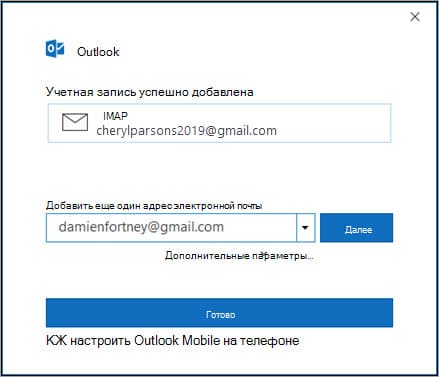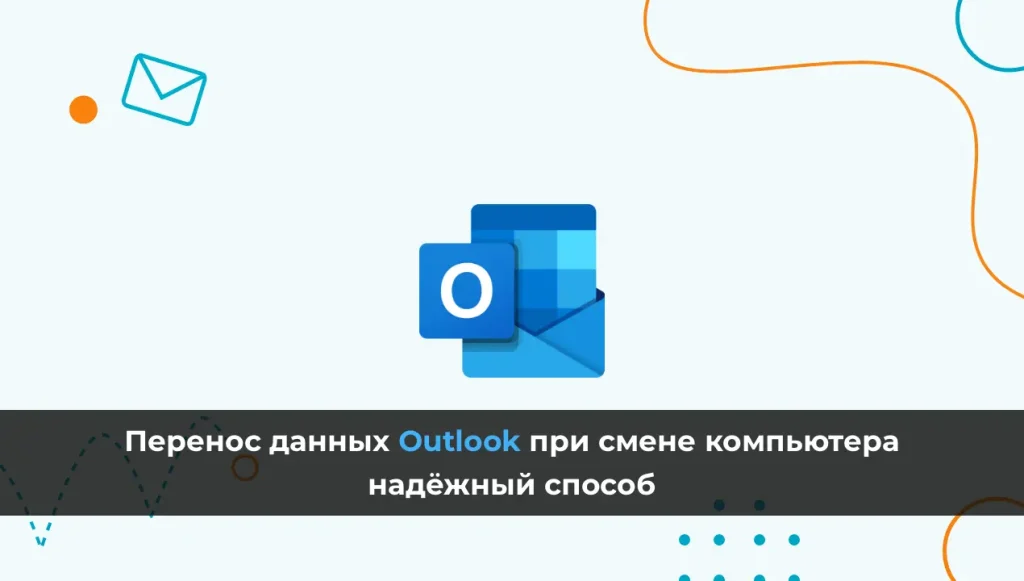В данной статье рассмотрим настройку Outlook с почтой от gmail.com
1) Выберите пункты Файл > Добавить учетную запись.
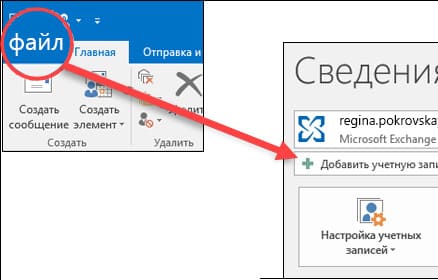
2) Откройте вкладку “Файл” и нажмите кнопку “Добавить учетную запись”. Введите свой адрес электронной почты и нажмите кнопку Подключиться.
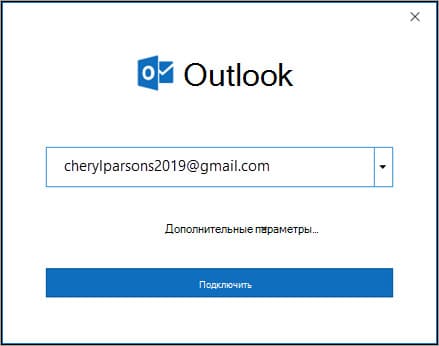
3) Outlook запустит окно Входа в Gmail. Подтвердите добавляемую электронную почту и нажмите кнопку Далее.
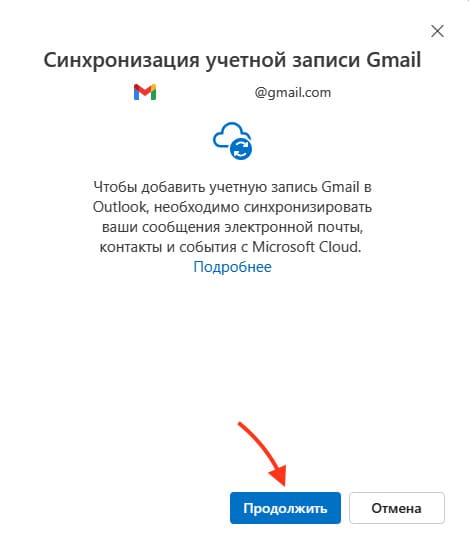
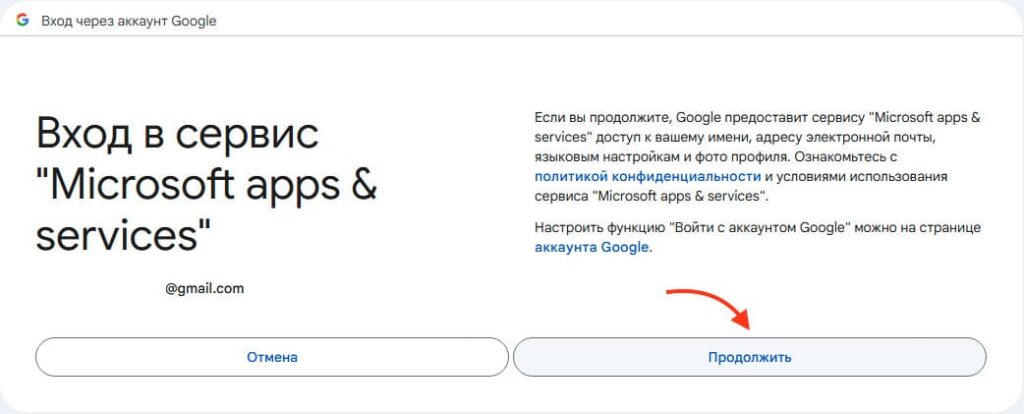
Примечание: Если появляется сообщение об ошибке Что-то пошло не так , выберите Повторить и при появлении запроса добавьте сведения об учетной записи Gmail еще раз.
4) Добавьте пароль и следуйте всем получаемым запросам на двухфакторную проверку подлинности. (Этот запрос отображается только в том случае, если вы ранее добавили двухфакторную проверку подлинности в эту учетную запись.)
В окне Разрешения учетной записи Google выберите Разрешить.
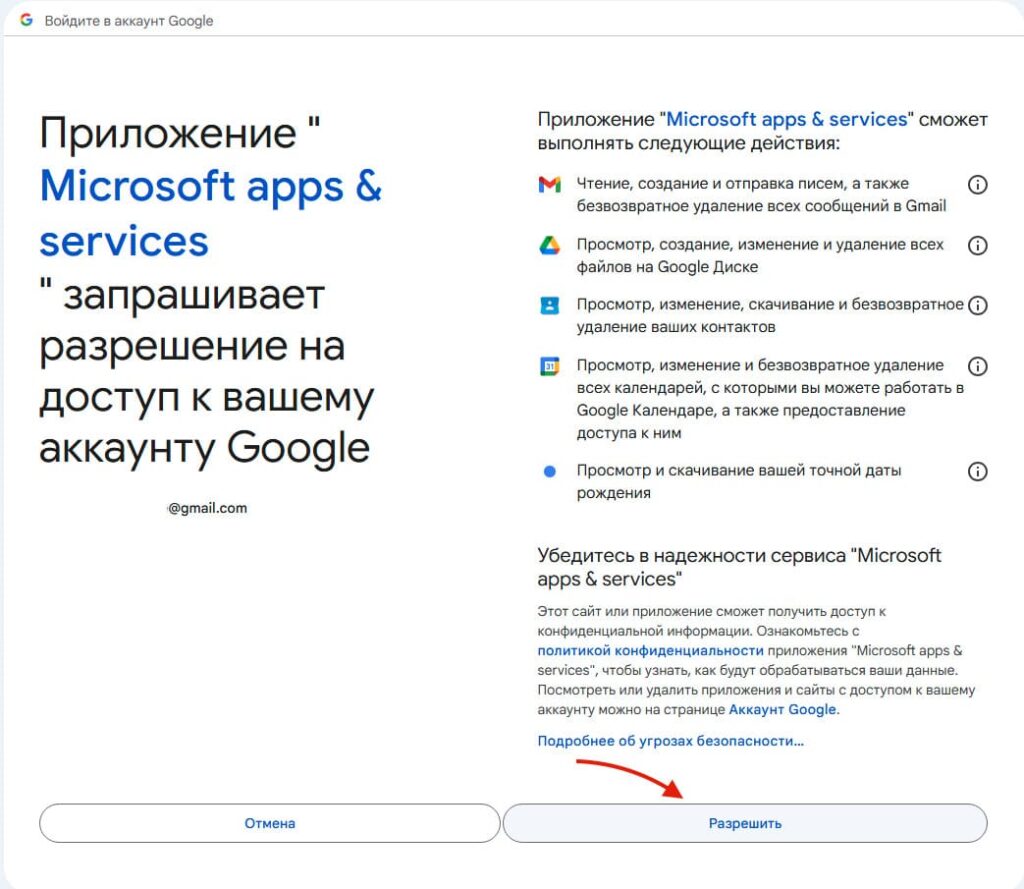
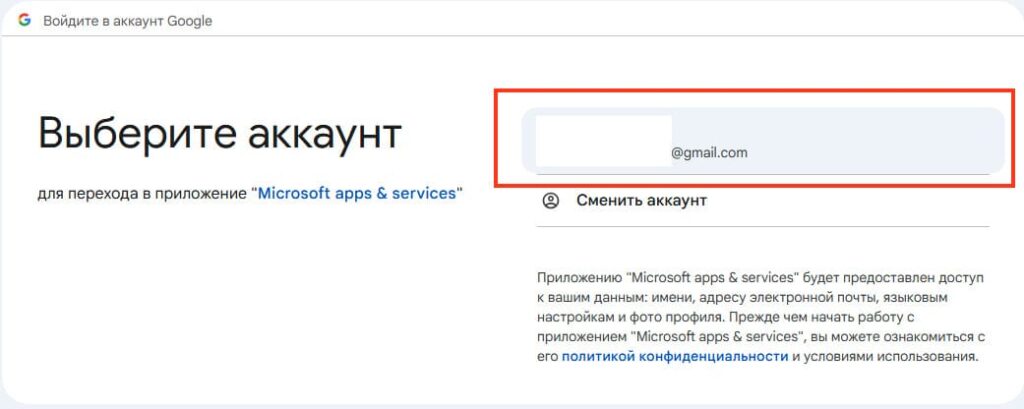
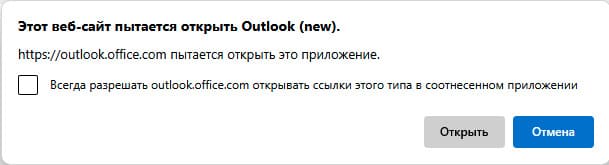
Важно: После подключения учетной записи Gmail к Outlook в почтовом ящике Gmail может появиться предупреждение о том, что обнаружен новый вход. Это ожидаемое поведение.
Когда Outlook завершит добавление учетной записи Gmail, вы можете добавить другую учетную запись электронной почты или нажать кнопку Готово.